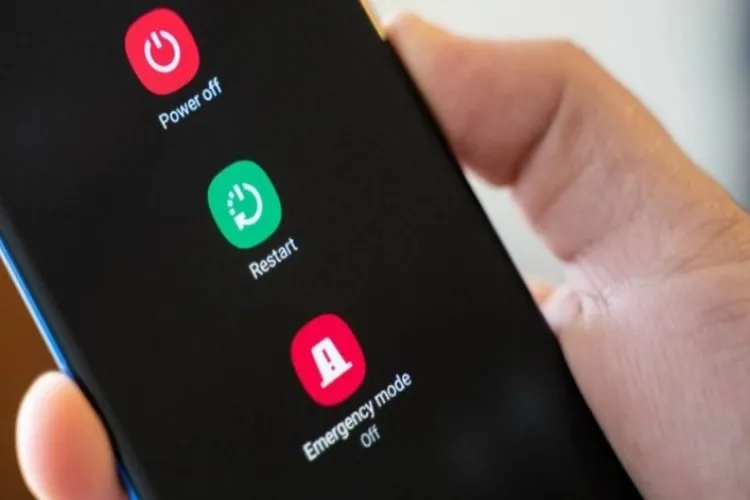Cách sử dụng chế độ an toàn Xiaomi đang được rất nhiều người dùng điện thoại Xiaomi quan tâm. Thao tác tắt bật tính năng này như thế nào và chế độ này được sử dụng với mục đích gì? Cùng đi tìm lời giải đáp cho những thắc mắc này ngay trong bài viết dưới đây.
Xiaomi là dòng điện thoại quen thuộc với nhiều tính năng vượt trội. Trong đó phải kể đến chế độ an toàn Xiaomi, một tính năng hữu ích được nhiều người quan tâm. Vậy bạn đã biết cách tắt, bật và sử dụng chế độ này hiệu quả chưa, hãy cùng Blogkienthuc.edu.vn tìm hiểu chi tiết về chế độ tuyệt vời này ngay trong bài viết dưới đây.
Bạn đang đọc: Cách sử dụng chế độ an toàn Xiaomi để khắc phục các sự cố phần mềm hiệu quả
Chế độ an toàn Xiaomi trên điện thoại là gì?
Chế độ an toàn trên các thiết bị của Xiaomi là một tính năng rất hữu dụng giúp xử lý các vấn đề phần mềm từ lỗi hệ thống đến lỗi ứng dụng hay lỗi từ driver. Tuy nhiên, việc kích hoạt chế độ này sẽ đồng nghĩa với việc bạn sẽ không thể truy cập và sử dụng các tính năng cũng như ứng dụng của thiết bị như bình thường.
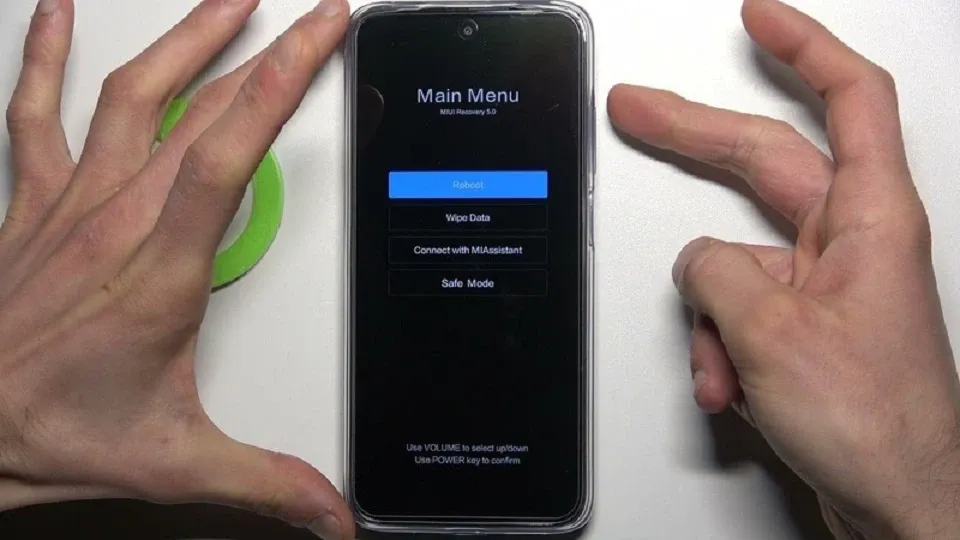
Hướng dẫn cách truy cập vào chế độ an toàn
Để vào chế độ an toàn (Safe Mode), bạn chỉ ấn và giữ nút nguồn điện thoại, thao tác thực hiện giống như khi bạn tắt thiết bị. Lúc này biểu tượng khởi động sẽ hiển thị trên màn hình điện thoại. Bạn chạm và giữ nó trong một đến hai giây, sau đó nhấn “OK” và chờ đợi để thiết bị khởi động lại.
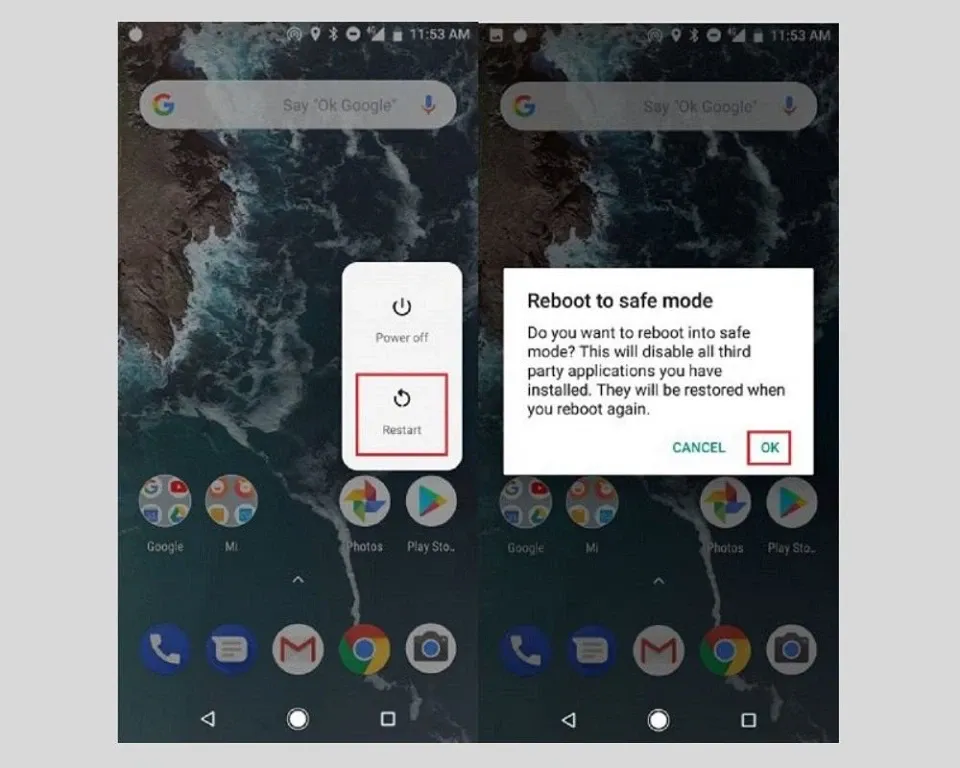
Khi quá trình khởi động lại đã hoàn tất, bạn sẽ thấy biểu tượng “Safe Mode” ở phía dưới cùng bên trái của màn hình. Đồng thời, tất cả các ứng dụng của bên thứ ba sẽ bị chuyển sang màu xám.
Bên cạnh đó, một số trường hợp vẫn không thể giải quyết được khi ở chế độ Safe Mode thì có thể nguyên nhân là do lỗi phần cứng. Trong tình huống này bạn nên mang thiết bị đến những cơ sở sửa chữa uy tín để xác định nguyên nhân cụ thể.
Cách sử dụng chế độ an toàn Xiaomi trên điện thoại
Trong chế độ an toàn, người dùng chỉ có thể truy cập và sử dụng các ứng dụng được cài đặt sẵn trên thiết bị của mình. Các ứng dụng mà bạn đã cài đặt trong quá trình sử dụng sẽ bị ẩn đi, cũng như các tiện ích mà bạn đã thêm vào trên màn hình chính sẽ không hiển thị. Chế độ này giới hạn sự truy cập để tối ưu hóa tính ổn định của hệ thống trong quá trình xác định và khắc phục vấn đề.

Điều này có nghĩa là, về cơ bản thiết bị của bạn vẫn sẽ hoạt động bình thường ở chế Safe Mode, vẫn có thể kết nối Internet, kiểm tra email, thực hiện nghe gọi hay nhận tin nhắn bình thường,… Bạn có thể thử bật chế độ an toàn Xiaomi trong một thời gian để kiểm tra xem có bất kỳ vấn đề nào xảy ra trên thiết bị hay không.
Nếu các lỗi gặp phải trước đó như: treo máy, tự khởi động lại, hết pin nhanh, giật lag,… không còn xảy ra khi điện thoại đang ở chế độ Safe Mode. Điều này có nghĩa là các vấn đề bạn thường gặp phải này liên quan đến các ứng dụng mà bạn đã cài đặt trên điện thoại.
Khi bạn bật chế độ an toàn Xiaomi, lúc này các ứng dụng trên điện thoại đã bị vô hiệu hóa, tuy nhiên bạn vẫn có thể thực hiện gỡ bỏ chúng một cách bình thường. Thao tác gỡ bỏ rất đơn giản như sau:
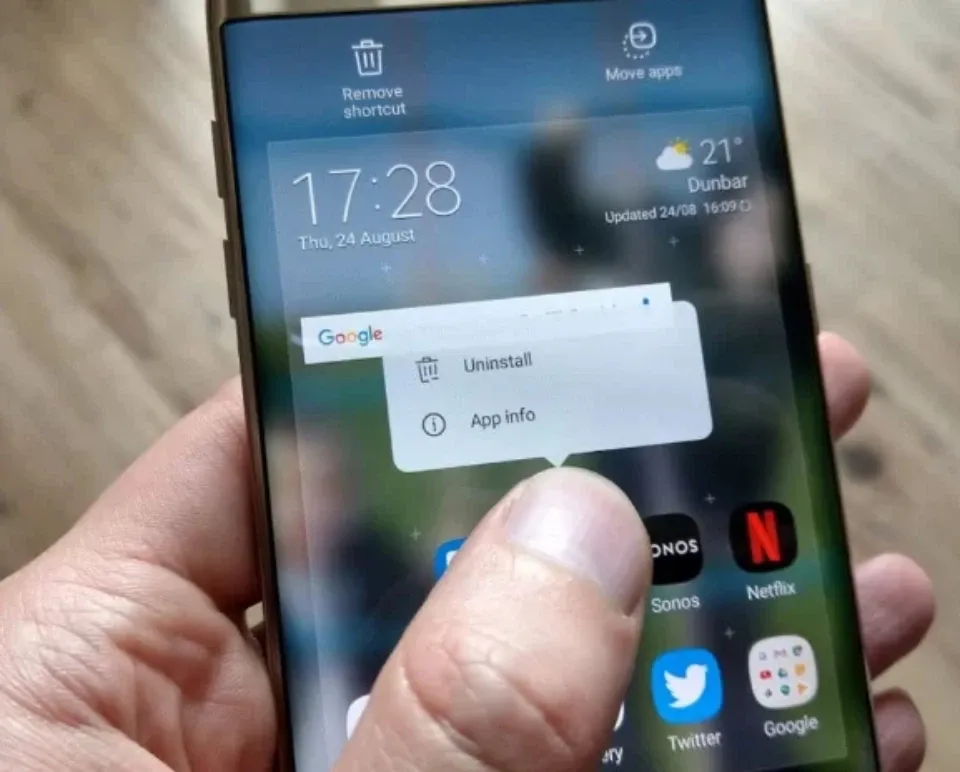
- Bước 1: Bạn vào mục “Settings”, sau đó kích hoạt mục “All apps”.
- Bước 2: Tìm đến ứng dụng muốn xóa trong danh sách, sau đó nhấn nút “Uninstall” để gỡ cài đặt ra khỏi thiết bị.
Dấu hiệu điện thoại đang trong chế độ an toàn
Nếu bạn nghi ngờ rằng chế độ an toàn trên thiết bị Xiaomi của mình có thể đã vô tình được kích hoạt, dưới đây là một số dấu hiệu bạn có thể sử dụng để nhận biết:
- Điện thoại của bạn thường thấy một thông báo ở góc dưới của màn hình điện thoại cho thấy thiết bị đang trong chế độ an toàn.
- Các ứng dụng trên điện thoại hoạt động không như bình thường chẳng hạn như: không mở được hoặc không hoạt động đúng như thường lệ, cũng là một trong những dấu hiệu cho thấy có thể bạn đã vô tình bật chế độ Safe Mode.
- Khó cài đặt hoặc gỡ bỏ các ứng dụng trên điện thoại.
Cách thoát chế độ an toàn Xiaomi đơn giản
Khi có nhu cầu thoát khỏi chế độ an toàn Xiaomi, bạn có thể thực hiện theo những cách sau:
Khởi động lại điện thoại để thoát chế độ an toàn
Một cách đơn giản và nhanh chóng nhất để thoát khỏi chế độ an toàn Xiaomi đó là khởi động lại thiết bị. Các bước thực hiện cụ thể như sau:
- Bước 1: Khởi động lại thiết bị bằng cách ấn giữ nút nguồn trên điện thoại và chờ đợi cho đến khi xuất hiện các tùy chọn tắt máy.
- Bước 2: Ấn chọn “Restart” hoặc “Khởi động lại” từ menu hiển thị. Sau đó chờ điện thoại khởi động lại và tự động thoát khỏi chế độ an toàn.
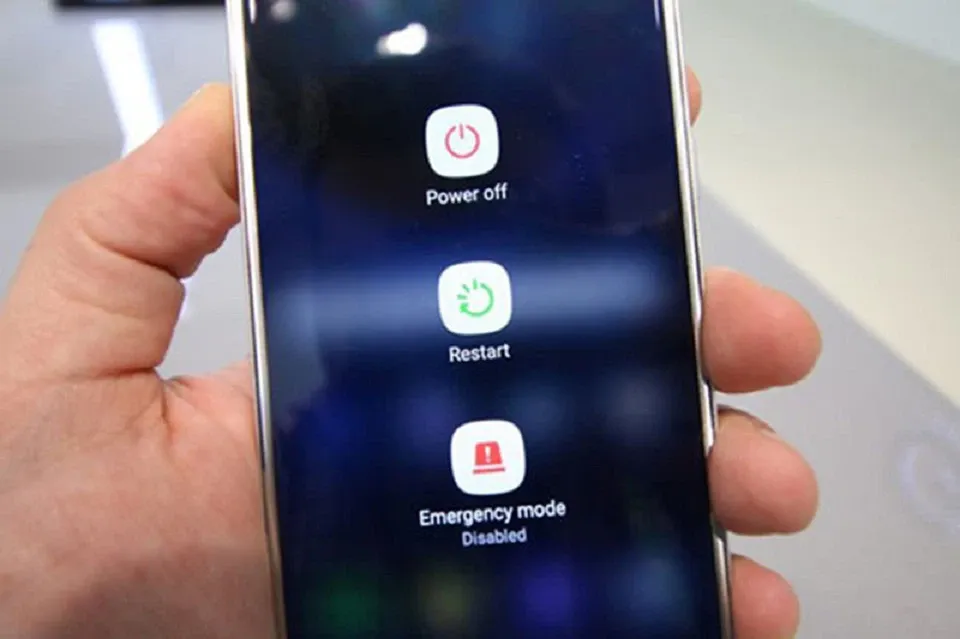
Sau khi thực hiện thao tác này sẽ giúp điện thoại của bạn thoát khỏi chế độ an toàn Xiaomi và trở lại hoạt động bình thường.
Xóa bộ nhớ đệm của ứng dụng gây lỗi trên điện thoại
Ứng dụng bị lỗi cũng có thể là nguyên nhân khiến điện thoại của bạn không thể quay lại chế độ hoạt động bình thường. Vì vậy khi kiểm tra và xóa bộ nhớ đệm ứng dụng sẽ giúp điện thoại của bạn thoát khỏi chế độ an toàn Xiaomi. Thao tác thực hiện chi tiết như sau:
Bước 1: Mở phần “Cài đặt”, sau đó chọn “Quản lý ứng dụng” hoặc tùy chọn tương tự trong menu của cài đặt.
Tìm hiểu thêm: File PDF là gì? Làm thế nào để mở, chỉnh sửa và chuyển đổi file PDF khi cần
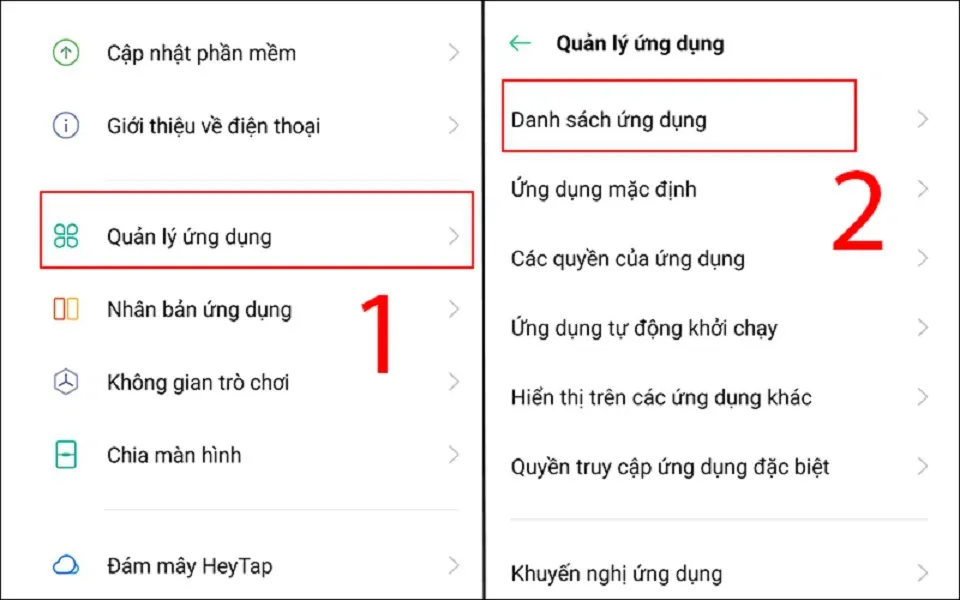
Bước 2: Tìm và chọn các ứng dụng mà bạn nghĩ có liên quan đến các lỗi bạn thường gặp phải.
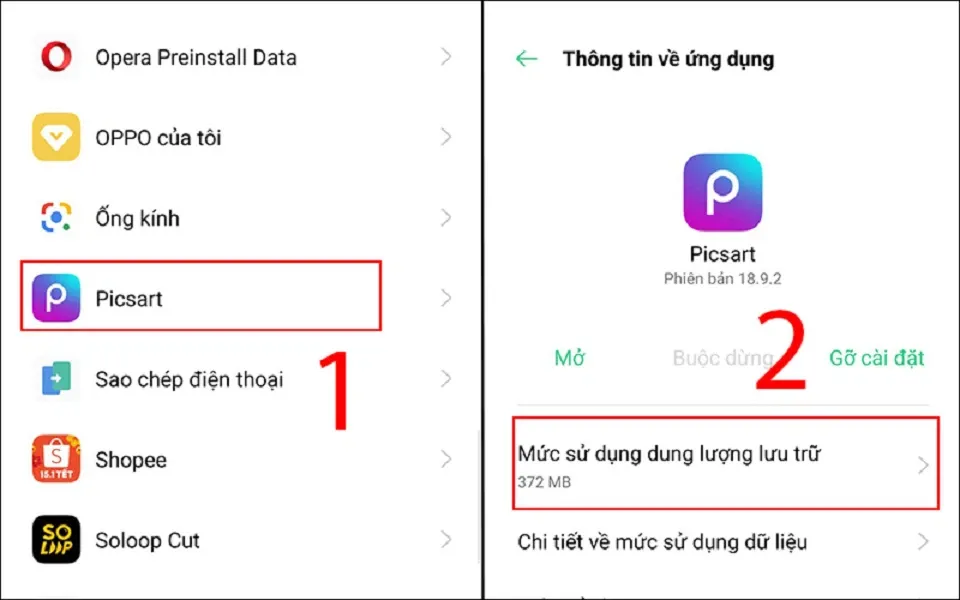
Bước 3: Chọn “Xóa dữ liệu” rồi chọn chọn “Xóa bộ nhớ đệm” để hoàn tất.
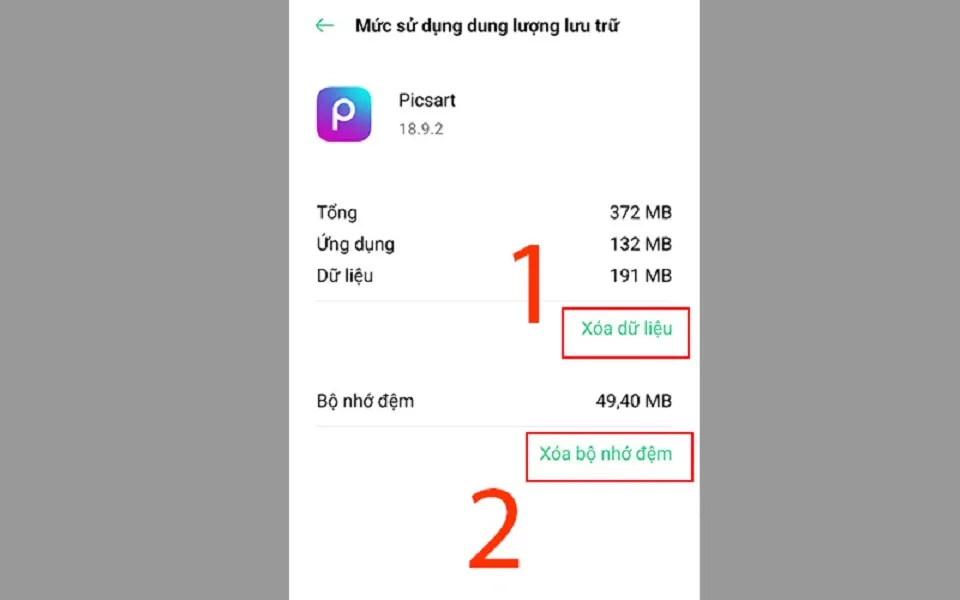
Sau khi đã xóa ứng dụng, bạn hãy khởi động lại điện thoại của mình và kiểm tra xem lỗi đã được khắc phục chưa. Thao tác này thường giúp người dùng cải thiện hoạt động của điện thoại sau khi xảy ra các vấn đề liên quan đến bộ nhớ cache.
Cập nhật hệ điều hành để thoát chế độ an toàn Xiaomi
Tiến hành cập nhật các phiên bản hệ điều hành cũng là một trong những cách giúp bạn thoát khỏi chế độ an toàn Xiaomi. Để kiểm tra và cập nhật hệ điều hành bạn có thể làm theo các bước hướng dẫn sau:
- Bước 1: Mở “Cài đặt” -> chọn “Thông tin điện thoại” hoặc tùy chọn tương tự.
- Bước 2: Tìm và ấn chọn vào mục “Cập nhật hệ thống” hoặc “Cập nhật phần mềm”.
- Bước 3: Kiểm tra xem phiên bản cập nhật có khả dụng hay không, nếu có hãy tiến hành cài đặt bản cập nhật.
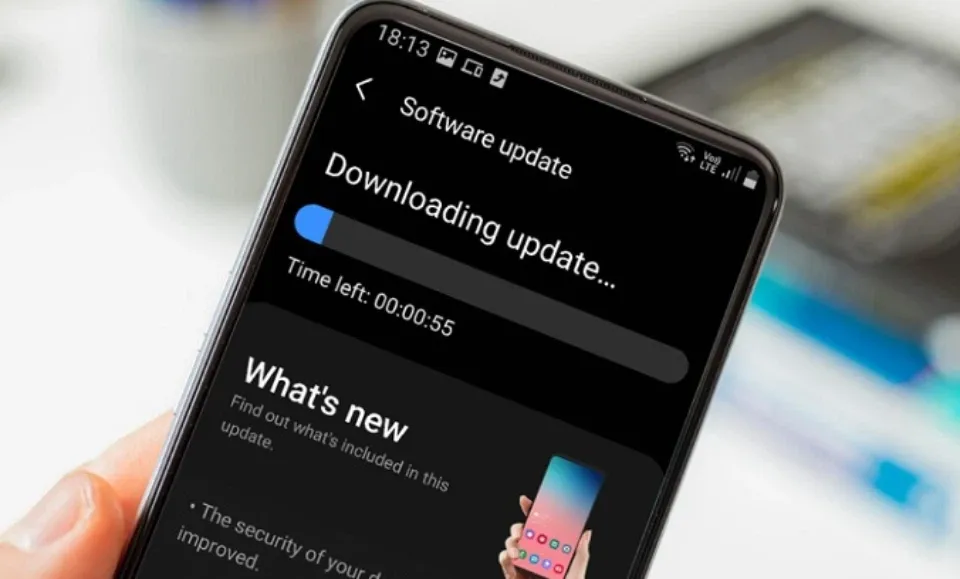
Cách loại bỏ ứng dụng gây lỗi trên điện thoại
Phương pháp an toàn nhất là gỡ bỏ tất cả các ứng dụng đã cài đặt trước đó, sau đó từng bước cài đặt lại từng ứng dụng để xác định nguyên nhân gây ra vấn đề cho thiết bị.
Bên cạnh đó, bạn cũng có thể khôi phục lại thiết bị của mình về trạng thái ban đầu bằng cách chọn vào “System” trong mục “Settings” sau đó chọn “Reset options”.
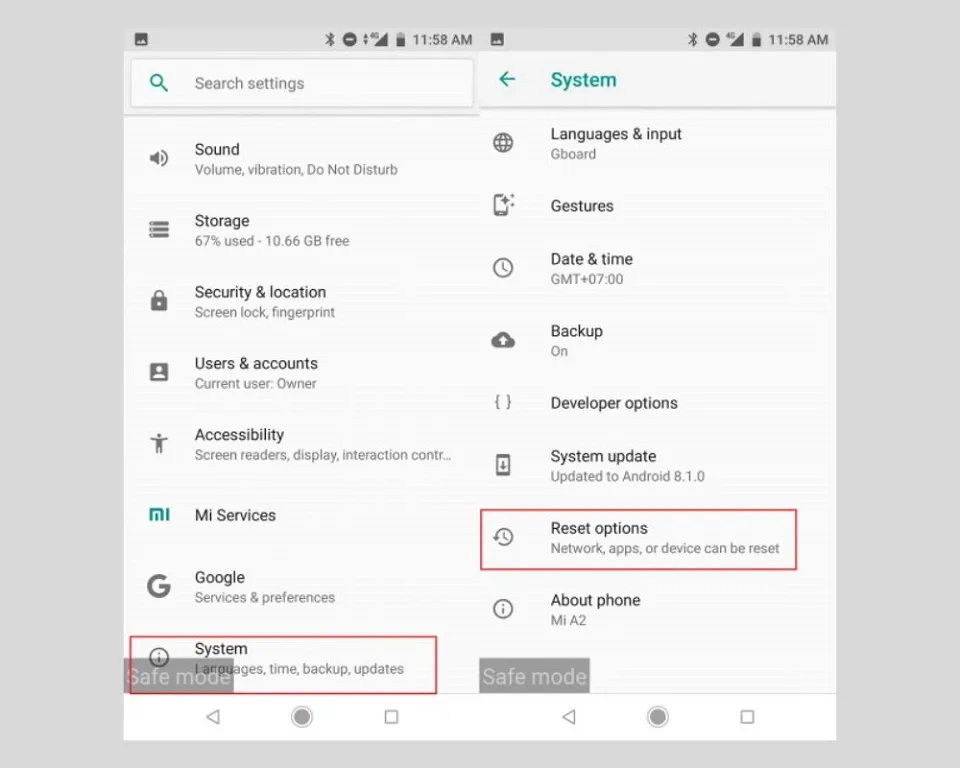
>>>>>Xem thêm: Cách tắt gợi ý ảnh và tắt chế độ đã xem trên Zalo bạn nên thử ngay
Sau đó để thoát khỏi chế độ an toàn Xiaomi bạn chỉ cần khởi động lại thiết bị theo cách tắt mở máy thông thường để trở lại chế độ bình thường.
Lời kết
Trên đây là những kinh nghiệm mình muốn chia sẻ tới bạn về chế độ an toàn Xiaomi. Hy vọng với những chia sẻ này sẽ giúp bạn sử dụng chế độ này một cách hợp lý. Cảm ơn bạn đã theo dõi bài đọc và đừng quên theo dõi Blogkienthuc.edu.vn để cập nhật những kiến thức công nghệ hữu ích mỗi ngày.
Xem thêm:
- Tầm 15 triệu nên mua điện thoại nào 2024? Gợi ý TOP 5 điện thoại cấu hình mạnh, thiết kế đẹp dành cho bạn
- Hệ thống camera với ống kính Leica thế hệ mới trên Xiaomi 14 có những gì để giúp người dùng nâng tầm sáng tạo?
Nếu muốn sở hữu ngay cho mình một chiếc điện thoại Xiaomi với nhiều tính năng hấp dẫn cùng với đa dạng mức giá, mẫu mã thì đừng quên truy cập vào website Blogkienthuc.edu.vn ngay hôm nay. Xem thêm các dòng điện thoại Xiaomi chính hãng tại đây:
- Điện thoại Xiaomi